
INHOUDSOPGAWE:
- Outeur John Day [email protected].
- Public 2024-01-30 07:25.
- Laas verander 2025-01-23 12:53.


In hierdie tutoriaal gebruik ons NodeMCU Mini, OLED Lcd en Visuino om lewendige internettyd vanaf NIST Server op Lcd te vertoon. Kyk na 'n demonstrasievideo. Die krediet vir inspirasie gaan aan die YouTube -gebruiker "Ciprian Balalau".
Stap 1: wat u benodig



- NodeMCU Mini
- OLED LcdRed LED
- Broodbord
- Springdrade
- Visuino -program: Laai Visuino af
Stap 2: Die stroombaan

- Koppel GND van NodeMCU aan die broodbordpen (gnd)
- Koppel 5V -pen van NodeMCU aan broodbordpen (positief)
- Koppel pen 0 (SCL) van NodeMCU aan OLED LCD -pen (SCL)
- Koppel pen 1 (SDA) van NodeMCU aan na OLED LCD -pen (SDA)
- Koppel OLED LCD -pen (VCC) aan broodbordpen (positief)
- Koppel OLED LCD -pen (GND) aan broodbordpen (GND)
Stap 3: Begin Visuino en kies die NodeMCU ESP-12


Om die Arduino te begin programmeer, moet u die Arduino IDE van hier af laat installeer:
Hou in gedagte dat daar 'n paar kritieke foute in Arduino IDE 1.6.6 is. Maak seker dat u 1.6.7 of hoër installeer, anders werk hierdie instruksie nie! As u dit nog nie gedoen het nie, volg die stappe in hierdie instruksie om die Arduino IDE op te stel om ESP 8266 te programmeer! Die Visuino moet ook geïnstalleer word. Begin Visuino soos op die eerste foto getoon Klik op die "Tools" -knoppie op die Arduino-komponent (prent 1) in Visuino As die dialoog verskyn, kies "NodeMCU ESP-12" soos op prent 2
Stap 4: Voeg komponente by in Visuino



- Voeg InternetTime -komponent by
- Voeg Pulse Generator -komponent by en stel frekwensie in op: 0.1166667
- Voeg DeleteRightText -komponent by en stel lengte in op: 8
- Voeg DeleteLeftText -komponent by en stel lengte op 1
- Voeg OLED -skerm I2C by
Dubbelklik op die OLED -skermkomponent en sleep 'Teken ronde reghoek' na die linkerkant (sien die prentjie), stel Hoogte: 30, breedte: 120, x: 4, Y: 15 in
Sleep ook 'Teksveld' na die linkerkant (sien die prentjie), stel x: 17 Y: 30
Stap 5: WiFi -opstelling



Kies NodeMCU ESP-12 en klik in die redakteur Modules> WiFi> Toegangspunte op die […] knoppie, sodat die venster "Toegangspunte" oopmaak
Sleep in hierdie redakteur die WiFi -toegangspunt na die linkerkant.
- Plaas die naam van u WiFi -netwerk onder 'SSID'
- Onder "Wagwoord" plaas die toegangswagwoord vir u WiFi -netwerk
Maak die venster "Toegangspunte" toe
Aan die linkerkant in die redakteur, kies Modules> Wifi> Sockets, klik op die […] -knoppie, sodat die venster "Sockets" oopmaak Sleep die TCP -kliënt van regs na links
Stel gasheer onder Eienskappe venster: time-b-g.nist.gov
Onder Eienskappe venster stel poort: 37
Stap 6: In Visuino: verbindingsonderdele

- Koppel NodeMCU ESP-12 Modules. WiFi. Sockets. TCPClient1 PIN [IN] aan InternetTime1 PIN [Socket]
- Koppel PulseGenerator1 PIN [OUT] aan InternetTime1 PIN [Klok]
- Koppel InternetTime1 PIN [Uit] aan NodeMCU ESP-12 Serial [0] PIN [IN] en aan DeleteRightText1 PIN [IN]
- Koppel DeleteRightText1 PIN [OUT] aan DeleteLeftText1 PIN [IN]
- Koppel DeleteLeftText1 PIN [OUT] aan DisplayOLED1 Elements. Teksveld1 PIN [IN]
- Koppel DisplayOLED1 PIN [OUT] aan NodeMCU ESP-12 I2C PIN [IN]
Stap 7: Genereer, stel op en laai die Arduino -kode op


Druk in Visuino F9 of klik op die knoppie op prent 1 om die Arduino -kode te genereer en maak die Arduino IDE oop
Klik in die Arduino IDE op die oplaai -knoppie om die kode saam te stel en op te laai (prent 2)
Stap 8: Speel
As u die NodeMCU -module aanskakel, sal die OLED Lcd die huidige tyd en datum begin wys.
Baie geluk! U het u Live Internet Time -projek met Visuino voltooi. Die Visuino -projek wat ek vir hierdie Instructable geskep het, is ook aangeheg. U kan dit aflaai en oopmaak in Visuino: Aflaai skakel
Aanbeveel:
Beheer oor die hele wêreld met behulp van internet met behulp van Arduino: 4 stappe

Beheer oor die hele wêreld met behulp van internet met behulp van Arduino: Hallo, ek is Rithik. Ons gaan 'n internetbeheerde LED maak met u telefoon. Ons gaan sagteware soos Arduino IDE en Blynk gebruik. Dit is eenvoudig, en as u daarin geslaag het, kan u soveel elektroniese komponente beheer as wat u wil
Internetklok: vertoon datum en tyd met 'n OLED met behulp van ESP8266 NodeMCU met NTP -protokol: 6 stappe

Internetklok: vertoon datum en tyd met 'n OLED met behulp van ESP8266 NodeMCU met NTP -protokol: Hallo ouens in hierdie instruksies, ons bou 'n internetklok wat tyd van die internet kan kry, sodat hierdie projek geen RTC nodig het nie, dit benodig slegs 'n werkende internetverbinding En vir hierdie projek benodig u 'n esp8266 wat 'n
Akkurate frekwensie van 1 Hz vanaf wisselstroomnet: 9 stappe
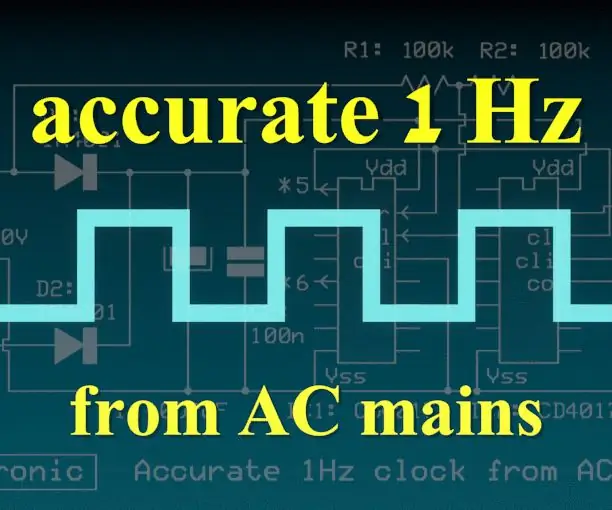
Akkurate frekwensie van 1 Hz vanaf wisselstroomnet: die frekwensie van die lyn is, afhangende van die land 50Hz of 60Hz. Hierdie frekwensie het op kort termyn klein skommelinge, maar word daagliks vergoed deur die kragstasie, wat lei tot 'n redelike akkurate frekwensiebron vir baie tydsberekeningstoepassings
Outonome beheer van die toerusting van die motor met terugvoerstelsel vanaf 'n IR -toerenteller: 5 stappe (met foto's)

Outonome beheer van die toerusting van die motor met terugvoerstelsel vanaf 'n IR -toerenteller: daar is altyd 'n behoefte om 'n proses te outomatiseer, of dit nou eenvoudig/monsteragtig is. metodes om ons klein stukkie grond te water/besproei. Die probleem van geen huidige toevoerlyn nie
Instruksies vir die voltooiing van die opmaak van die baanskyfontwerp vir die opheffing/verlaging van die middelste voetsteun op motorwielstoele: 9 stappe (met foto's)

Instruksies vir die voltooiing van die opmaak van die baanskyfontwerp vir die opheffing/verlaging van die middelste voetsteun op motorwielstoele: die middelste voetsteunhysers moet goed onder die sitplek geberg word en laer om te ontplooi. 'N Meganisme vir die onafhanklike werking van die opberging en ontplooiing van voetsteun is nie ingesluit by rolstoele op die mark nie, en PWC -gebruikers het die behoefte uitgespreek
